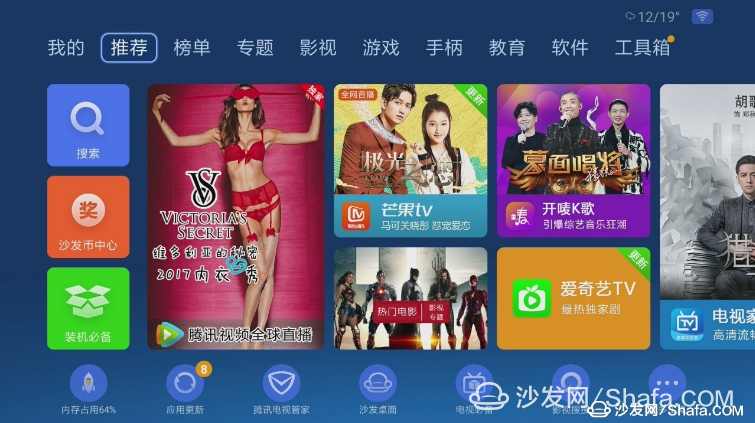前言:该盒子芯片和Q5一样,所以基本刷机方法、刷机固件皆可通用;
温馨提示:刷完之后,可能会出现遥控器无法使用、WIFI无法使用,请自行考虑是否刷机;
准备工具:双头USB、电脑
如果有条件,请用TTL,将自带的遥控码备份出来,这样就能让遥控器正常使用了,
备份遥控码命令为:
mount-oremount-orw/system
cp/system/etc/remote.conf/storage/external_storage/sda1
刷机包及刷机工具下载: USB_S912-S905 -S805刷机工具Burning_Tool_v2.0.5.15-build9(带license).zip (6.16 MB)
1、首先安装刷机工具,将网盘的工具.zip压缩包解压出来后,双击“USB_Burning_Tool_v2.0.5.15-build9.exe”进行安装,记住自己安装的路径,然后将“license”文件夹复制到安装的路径下,进行替换;
2、运行刷机程序“USB_Burning_Tool.exe”,点击左上角的文件——导入烧录包,找到刷机文件,双击确认;
3、双头USB线一头先插入电脑USB接口做好准备,接着盒子接上电源,通电后,马上插入另外一头的双头USB线到数码视讯Q4盒子靠近网口的USB接口;
4、第一次接入,应该会先弹出安装驱动,只要按照提示操作即可;
5、重复第3步步骤,选择开始刷机,接着耐心等待几分钟数码视讯Q4即可刷机完成;
6、刷机前请将备份的数码视讯Q4remote.conf或者网上下载的remote.conf文件放在U盘jacky目录下,第一次开机会自动加载(需要耐心等一会);
如果再第一次开机后想添加新的remote.conf文件,可以用re管理器等文件管理工具删除/data/local/remote_installed文件和/data/local/目录下其他remote.conf文件,按第二条放好remote.conf文件后,重启盒子即可;
刷机完成后效果查看
因为用的是Q5的包,所以刷完之后,显示的也是Q5,这个其实没啥影响;